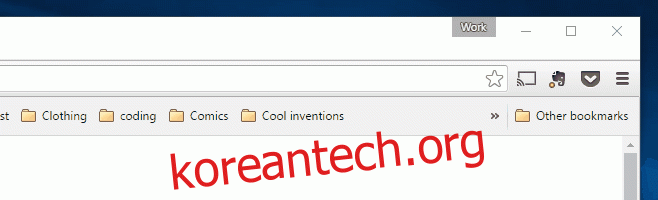Chrome에 새 확장 프로그램을 설치하면 도구 모음의 맨 오른쪽에 햄버거 아이콘 바로 앞의 확장 프로그램 아이콘이 추가됩니다. 마찬가지로 여러 Chrome 설치에서 확장 프로그램을 동기화하거나 비활성화된 확장 프로그램을 활성화하면 아이콘이 추가 또는 동기화된 순서대로 맨 오른쪽에 추가됩니다. 확장 기능을 활성화/비활성화하는 것 외에 아이콘이 추가되는 시기와 위치를 거의 제어할 수 없습니다. 한 Chrome 설치에서 다른 Chrome 설치와 비교하여 확장 프로그램의 순서가 다르기 때문에 클릭하기 전에 아이콘을 좀 더 자세히 봐야 하는 경우가 많기 때문에 문제가 됩니다. Chrome에 대한 최근 업데이트로 이 문제는 쉽게 해결할 수 있습니다. 이제 Chrome을 사용하면 도구 모음에서 확장 아이콘을 끌어다 놓기만 하면 재정렬할 수 있습니다.
Chrome을 열고 안정적인 릴리스 채널에서 버전 51.0.2704.63을 실행하고 있는지 확인합니다. 이전 버전을 사용 중이라면 지금 업그레이드하십시오. Chrome 확장 프로그램 아이콘을 마우스 왼쪽 버튼으로 클릭한 상태에서 원하는 위치로 드래그합니다.
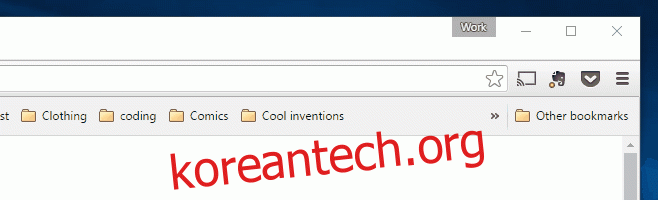
그게 다가 아닙니다. Chrome에 대한 이전 업데이트를 통해 사용자는 햄버거 메뉴 내에서 확장 아이콘을 숨길 수 있었습니다. 이 기능은 Chrome이 설치 및 활성화된 확장 프로그램의 아이콘을 숨기는 옵션을 제거한 후 도입되었습니다. 이를 통해 사용자는 어떤 확장 프로그램, 특히 악의적인 확장 프로그램이 활성화되었는지 알 수 있었습니다.
햄버거 메뉴에서 확장 아이콘을 숨기려면 마우스 왼쪽 버튼을 클릭하여 선택하고 햄버거 버튼으로 드래그합니다. 마우스 버튼을 놓지 말고 메뉴가 열릴 때까지 기다리십시오. 맨 위에 ‘새 탭’ 및 ‘새 창’ 옵션 앞에 빈 섹션이 있습니다. 여기에 아이콘을 놓습니다.
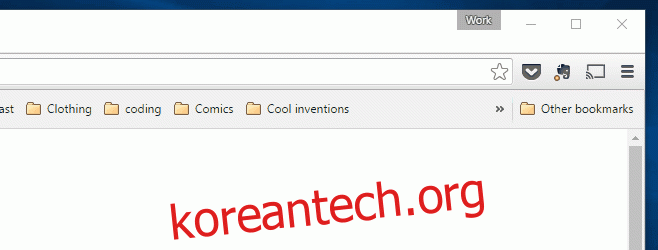
Chrome은 사용자가 브라우저에 대해 좋아하는 UI를 깨끗하게 유지하려고 합니다. 활성화된 모든 확장 아이콘이 표시되도록 한 후 인터페이스를 깨끗하게 유지하는 좋은 방법입니다. 또한 Firefox가 자체 인터페이스를 개편할 때 이 작업을 얼마 전에 수행했다는 점을 여기에서 지적해야 합니다.